
I MacBook offrono alcuni gesti multi-touch del trackpad. Questi gesti ti consentono di eseguire azioni comuni più rapidamente: il trackpad non serve per puntare e fare clic.
Gli stessi gesti funzioneranno anche su un Apple Magic Trackpad. Ci stiamo concentrando sui gesti predefiniti qui, anche se possono essere personalizzati: se li hai già personalizzati, funzioneranno in modo diverso.
Fare clic, scorrere, ingrandire e ruotare
Puoi eseguire un tocco con un solo dito sul trackpad per fare clic con il pulsante sinistro del mouse o un tocco con due dita per fare clic con il pulsante destro del mouse, non è necessario premere effettivamente il trackpad.
Il tocco con tre dita non è così ovvio. Posiziona il cursore su una parola in quasi tutte le applicazioni ed esegui un tocco con tre dita per visualizzare la definizione del dizionario per quella parola.
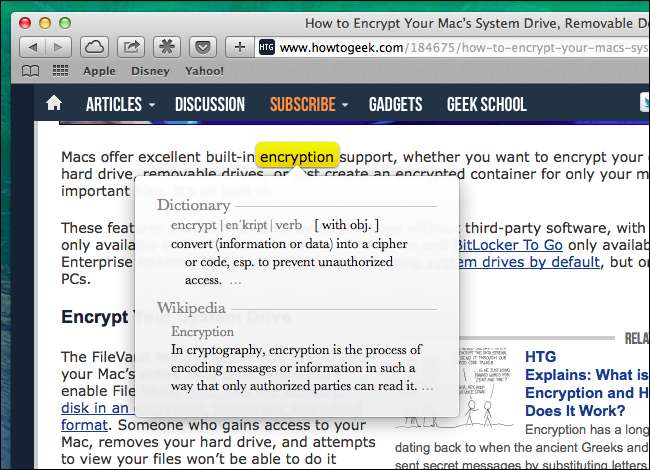
Lo scorrimento è semplice: posiziona due dita sul trackpad e spostale su, giù, sinistra o destra per scorrere in qualsiasi direzione.
Ingrandisci in un browser o in un altro documento con un gesto pizzica per ingrandire. Posiziona due dita sul trackpad e spostale insieme per ingrandire o allontanale per ridurre.
Eseguire uno "zoom intelligente" toccando due volte con due dita sul contenuto che si desidera ingrandire. Ad esempio, quando tocchiamo due volte con due dita su un articolo How-To Geek, si ingrandisce automaticamente in modo che la colonna del contenuto principale riempia la finestra del browser.
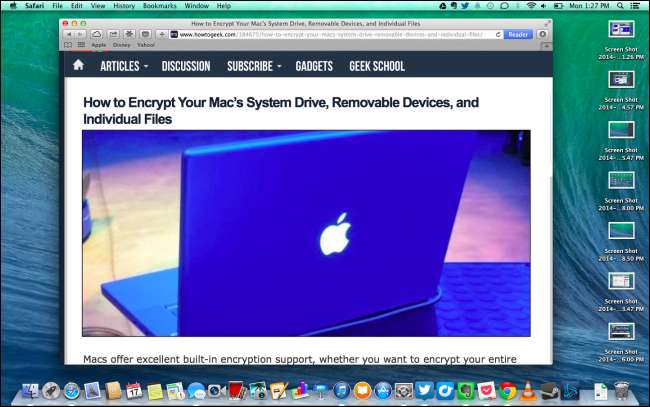
Ruota il documento corrente posizionando due dita sul trackpad e spostandole in cerchio, come se stessi ruotando una manopola. Non farà nulla in un browser web, ma funzionerà nelle applicazioni in cui è appropriato. Ad esempio, questo gesto ruota la foto corrente quando la utilizzi in iPhoto.
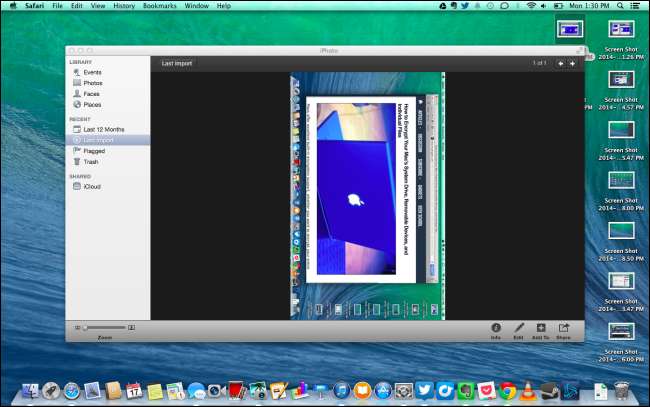
Gesti di navigazione
Posiziona due dita sul trackpad e scorri verso sinistra o destra per scorrere tra le pagine. Ad esempio, questo gesto va avanti o indietro di una pagina in Safari o Chrome.
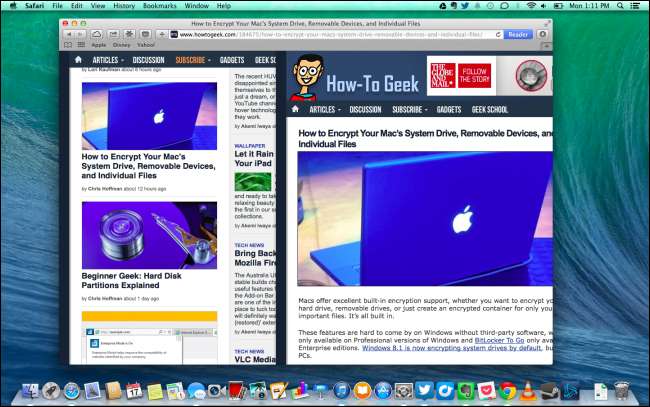
RELAZIONATO: Mission Control 101: come utilizzare più desktop su un Mac
Per spostarti tra Spaces (più desktop) o applicazioni a schermo intero, posiziona quattro dita sul trackpad e scorri verso sinistra o verso destra. Per visualizzare tutti questi spazi, applicazioni a schermo intero e finestre, posizionare quattro dita sul trackpad e scorrere verso l'alto. Questo apre il file Controllo della missione schermo. È anche possibile eseguire uno scorrimento con quattro dita verso il basso per lasciare questa schermata.
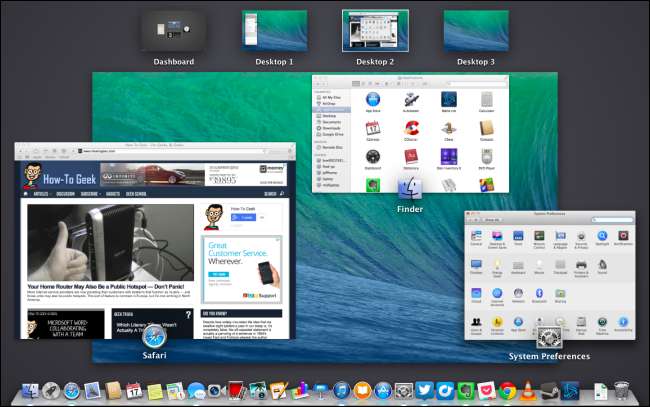
Per visualizzare Launchpad, che mostra le icone per tutte le applicazioni installate e consente di avviarle, eseguire un gesto di pizzicamento con il pollice e tre dita.
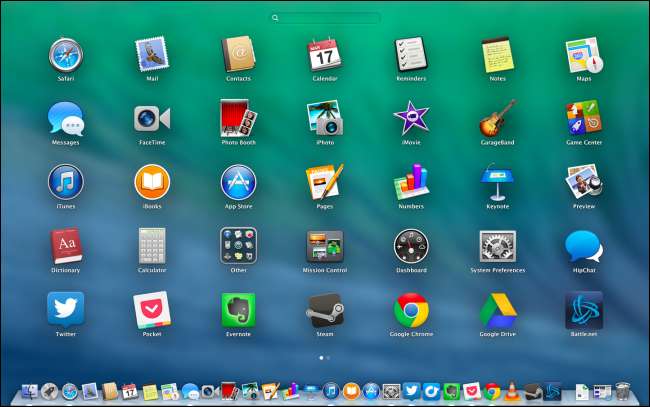
Per visualizzare il desktop, eseguire un "pizzico inverso": posizionare il pollice e altre tre dita sul trackpad e separarle invece di pizzicarle insieme. Le finestre sullo schermo si sposteranno, consentendoti di vedere il desktop. Per riavere i finestrini, esegui il gesto opposto, stringendo le dita invece di allargarle.
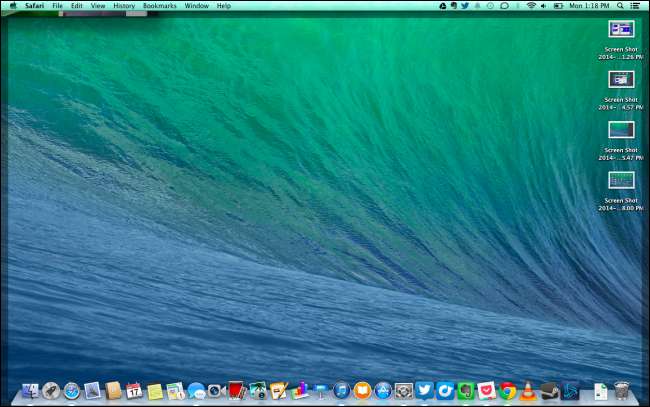
Posiziona due dita sul lato destro del trackpad e scorri verso sinistra per aprire il Centro notifiche. Le notifiche da applicazioni come client di posta elettronica, programmi di messaggistica istantanea, applicazioni Twitter e qualsiasi altra cosa che crea notifiche di sistema verranno visualizzate qui.
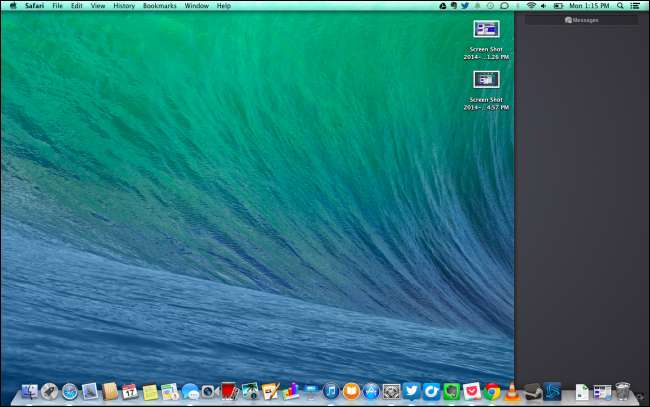
Visualizzazione e personalizzazione dei gesti
RELAZIONATO: Come utilizzare i gesti di Windows 8 su un trackpad per laptop
Apple ti consente di personalizzare quasi tutti questi gesti, cambiando quale gesto corrisponde a quale azione e disabilitando tutti i gesti che non desideri utilizzare. Forniscono anche video che dimostrano come funzionano questi gesti, un gradito cambiamento rispetto a Gesti del trackpad di Windows 8 , che non sono stati spiegati da nessuna parte nella sua interfaccia.
Per accedere a questo pannello, fai clic sull'icona Apple sulla barra nella parte superiore dello schermo, fai clic su Preferenze di Sistema e poi su Trackpad. Qui troverai le impostazioni e i video: passa il mouse su un gesto per guardare il breve video che mostra come funziona.
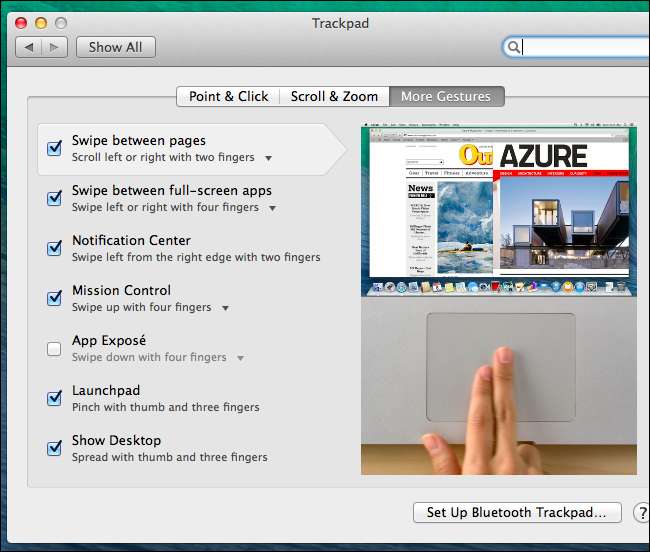
Alcuni dei gesti qui sono disabilitati per impostazione predefinita, ma possono essere abilitati. Ad esempio, un gesto ti consente di spostare le finestre sullo schermo posizionando tre dita sul trackpad e muovendo le dita. In alternativa, è possibile abilitare l'opzione App Exposé ed eseguire uno scorrimento verso il basso con quattro dita per visualizzare tutte le finestre aperte associate all'applicazione corrente.
(Per visualizzare tutte le finestre aperte per tutte le applicazioni, basta eseguire uno scorrimento con quattro dita verso l'alto per visitare Mission Control.)
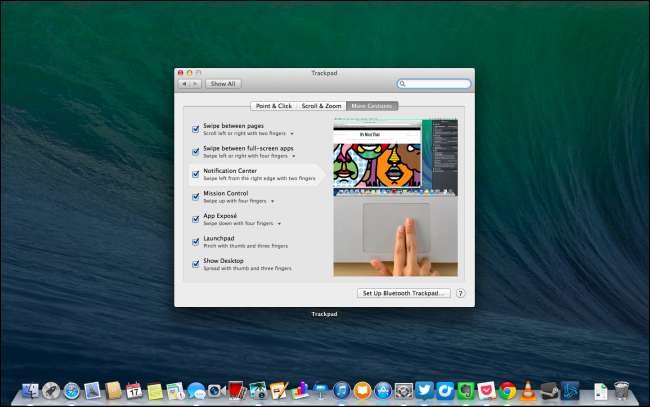
Probabilmente non utilizzerai sempre tutti i gesti, ma sono molto utili per spostarti sul tuo Mac. Ti permettono di usare movimenti fluidi delle dita piuttosto che cercare e beccare i piccoli bersagli sullo schermo. Visita il pannello Trackpad in Preferenze di Sistema per rivedere i gesti in qualsiasi momento.
Credito immagine: Jennifer Morrow su Flickr







